كيفية حذف الأفلام من iPad
ماذا تعرف
- في Apple TVapp ، انقر فوق مكتبة > تم التنزيل > يحرر. اضغط على الدائرة المجاورة للفيلم ، ثم اضغط على حذف > حذف التنزيل.
- طريقة أخرى: فتح إعدادات واضغط عام > تخزين iPad. اضغط على أيقونة تطبيق التلفزيون ، ثم اضغط على راجع مقاطع فيديو iTunes.
- سترى قائمة من الأفلام والحلقات التلفزيونية. مقبض يحرر. اضغط على الدائرة المجاورة للفيلم الذي تريد إزالته ، ثم اضغط على حذف.
تشرح هذه المقالة كيفية حذف الأفلام من ملف اى باد لتحرير مساحة وتنظيم المحتوى الخاص بك. التعليمات تغطي أجهزة iPad التي تعمل بنظام iOS 10.2 أو أحدث.
كيفية حذف الأفلام من iPad باستخدام تطبيق Apple TV
إذا قمت بتنزيل أفلام من iTunes Store ، فإن إحدى أسهل الطرق لإدارتها هي من خلال تطبيق TV. من هنا ، يمكنك حذف أفلام كاملة أو حلقات تلفزيونية فردية.
-
افتح ال آبل تطبيق.
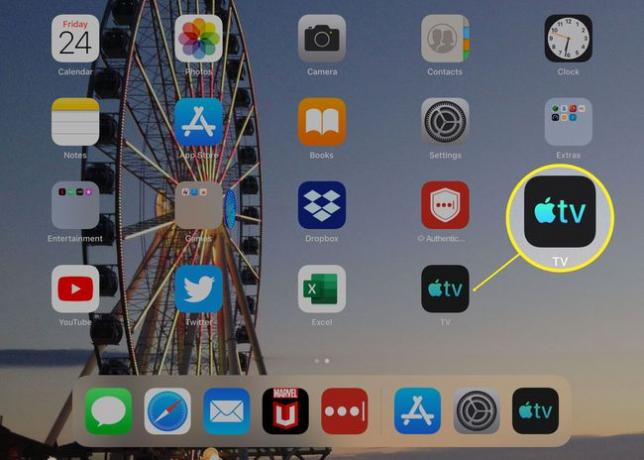
-
مقبض مكتبة.
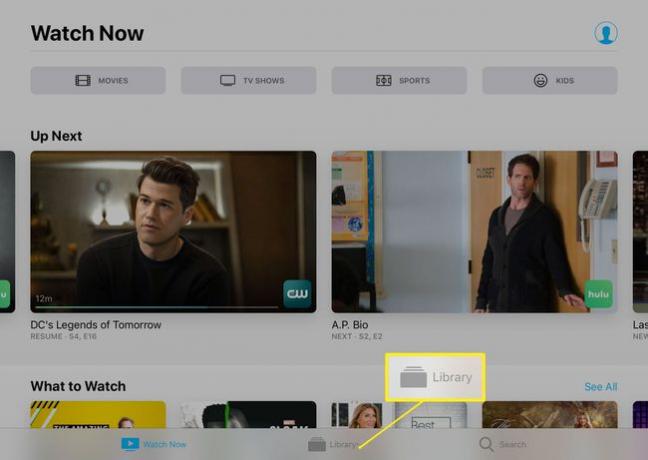
-
مقبض تم التنزيل.
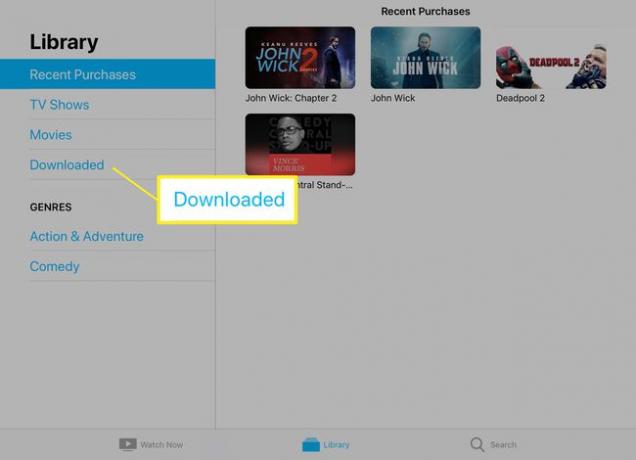
-
مقبض يحرر.
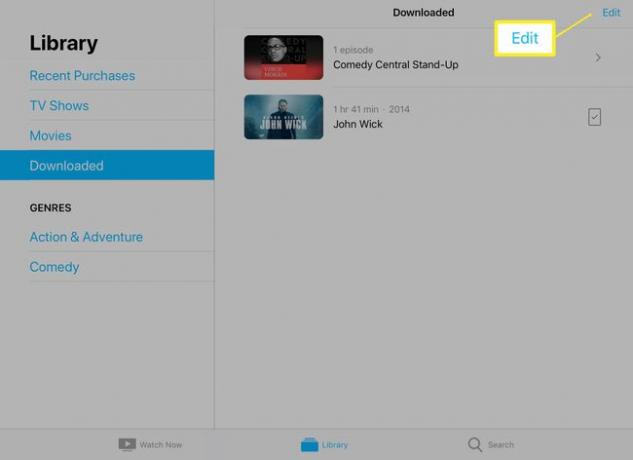
-
اضغط على الدوائر الموجودة بجوار الأفلام أو الحلقات التلفزيونية التي تريد حذفها.
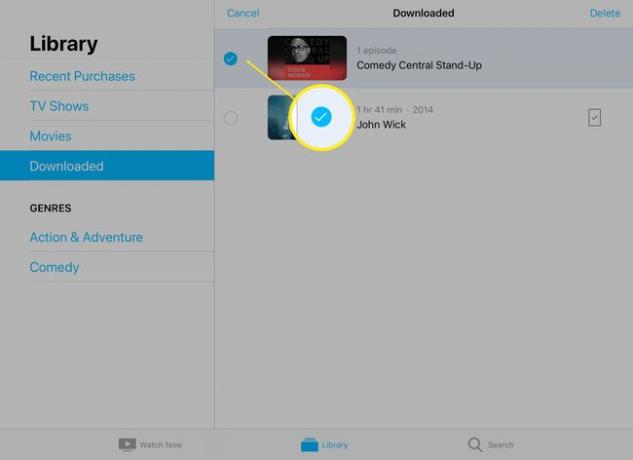
-
مقبض حذف.
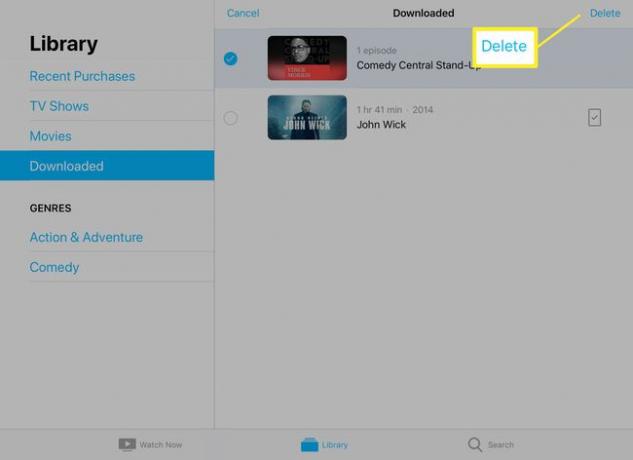
-
سيتم فتح مربع حوار يخبرك أن الحذف دائم. مقبض حذف التنزيل.
يمكنك إعادة تنزيل الأفلام التي اشتريتها من متجر iTunes لاحقًا طالما أنك تستخدم نفس معرف Apple الذي استخدمته لشرائها في المرة الأولى.
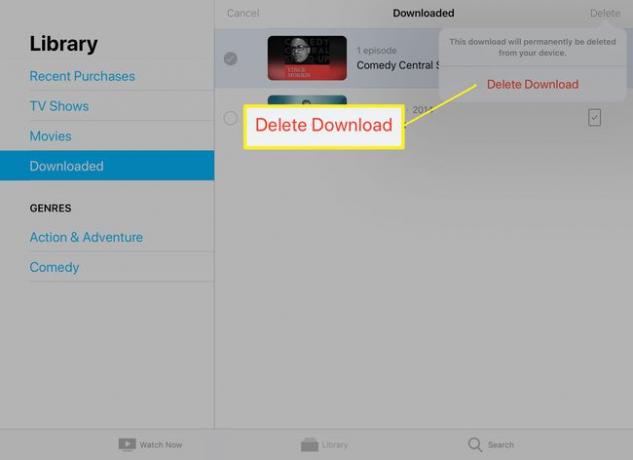
-
بدلاً من ذلك ، انقر فوق المستطيل الموجود على يمين الفيلم للانتقال إلى خيار الحذف.
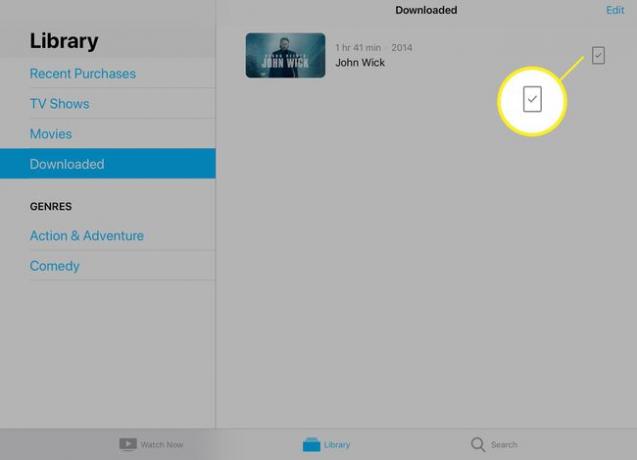
يقوم iPad بحذف مقاطع الفيديو التي حددتها.
كيفية حذف الأفلام من iPad باستخدام تطبيق الإعدادات
يمكنك أيضًا حذف الأفلام من جهاز iPad من خلال تطبيق الإعدادات. إليك الطريقة.
-
افتح إعدادات.
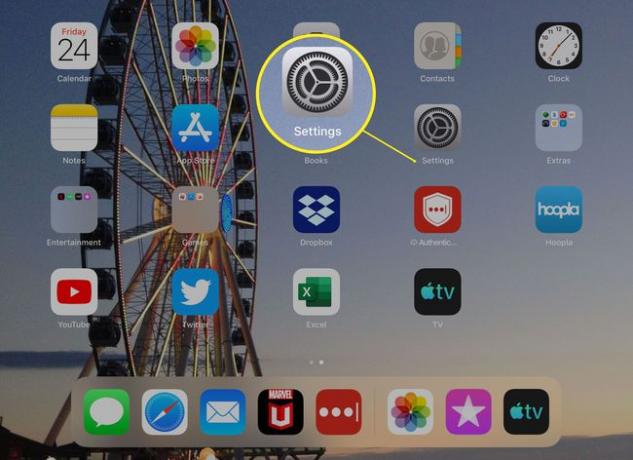
-
مقبض عام.
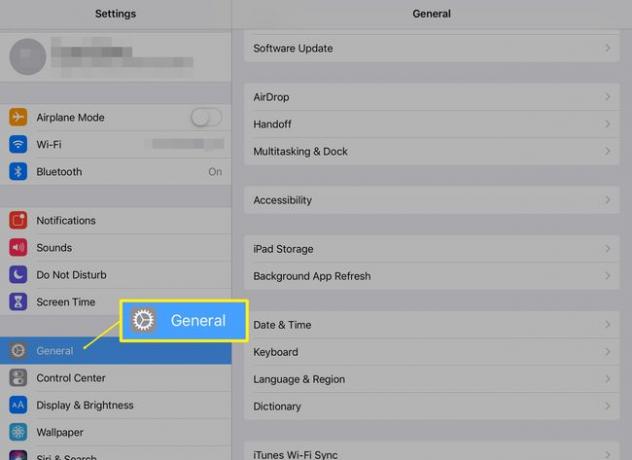
-
مقبض تخزين iPad.
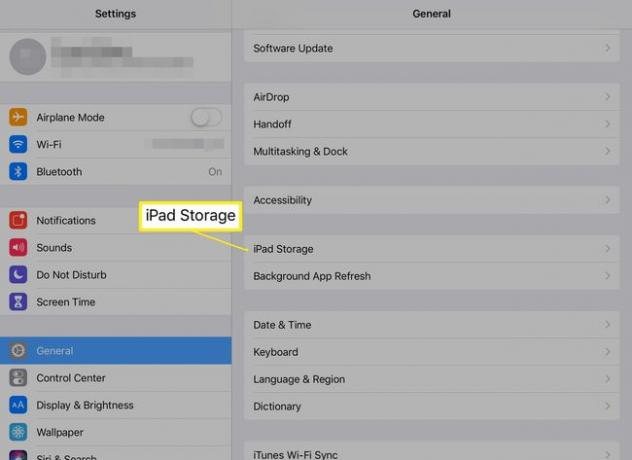
-
اضغط على أيقونة ملف تلفزيون تطبيق.
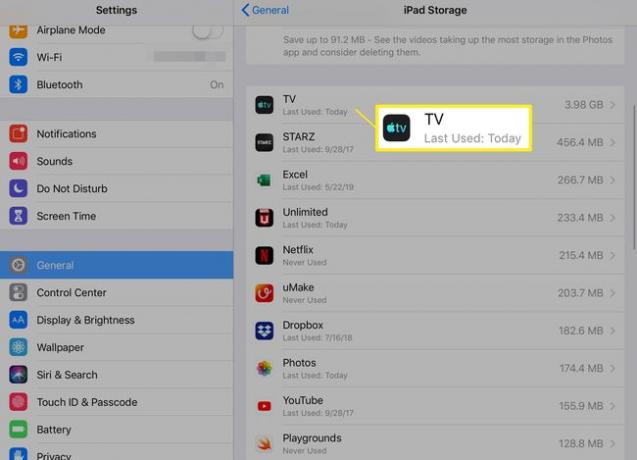
-
مقبض راجع مقاطع فيديو iTunes.
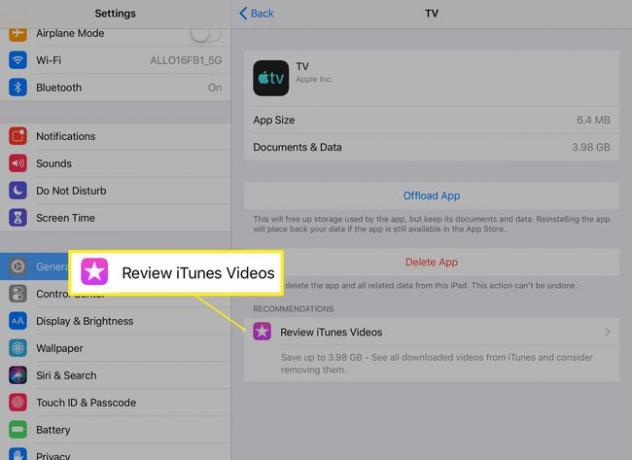
-
تظهر الأفلام والحلقات التلفزيونية التي قمت بتنزيلها على iPad في قائمة على اليسار. مقبض يحرر.
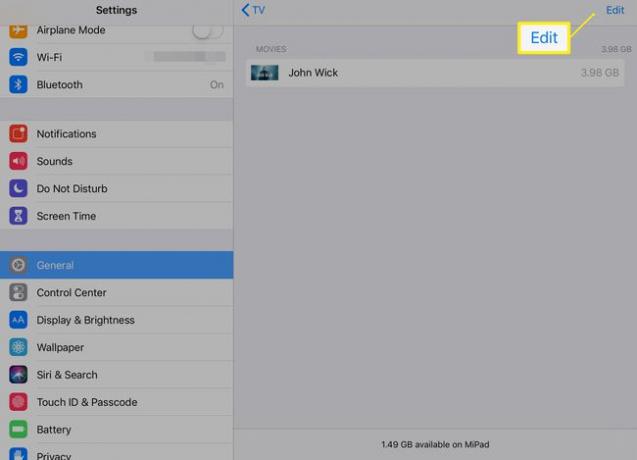
-
اضغط على الدائرة الحمراء بجوار الفيلم الذي تريد إزالته.
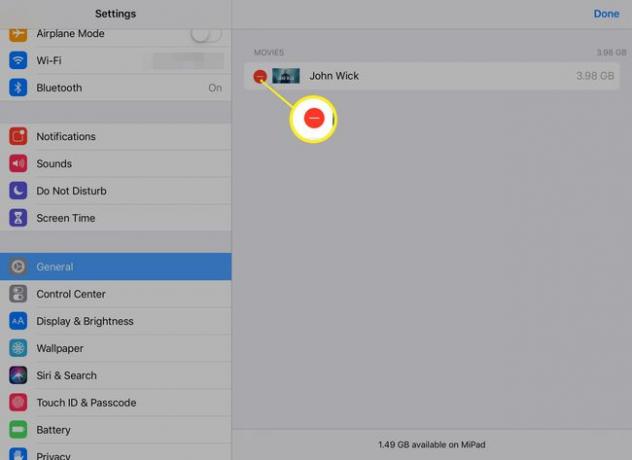
-
مقبض حذف.
إذا غيرت رأيك ، فانقر فوق منتهي لالغاء.
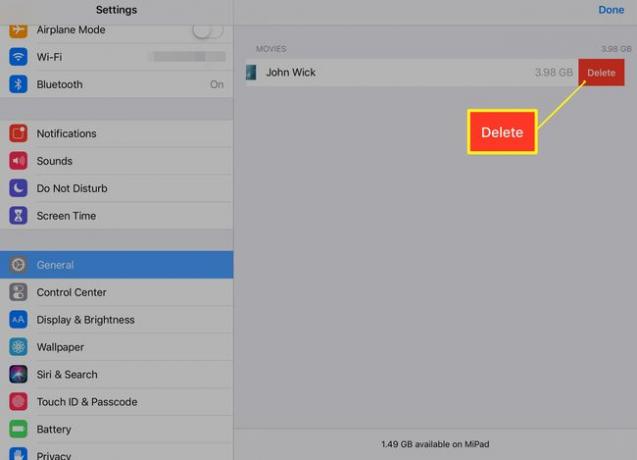
يقوم iPad بحذف الفيديو الذي حددته. يمكنك حذف مقطع فيديو واحد فقط في كل مرة من خلال "الإعدادات" ، لذا كرر هذه الخطوات لإخلاء مساحة أكبر.
قد تلاحظ أحيانًا أن الملفات التي تمت إزالتها من جهاز iPad تظهر احتياطيًا. هذا على الأرجح بسبب إعدادات المزامنة. لمنع حدوث ذلك ، منع iTunes من المزامنة التلقائية. قد يتسبب هذا في اتخاذ خطوات إضافية لتنزيل الأفلام على جهازك في المستقبل.
